Última actualización: agosto 31, 2022
2.1.4.6 Packet Tracer: Navegación de IOS (versión para el instructor, Packet Tracer opcional)
Nota para el instructor: El color de fuente rojo o las partes resaltadas en gris indican texto que aparece en la copia del instructor solamente. Las actividades opcionales están elaboradas para mejorar la compresión o proporcionar práctica adicional.
Topología
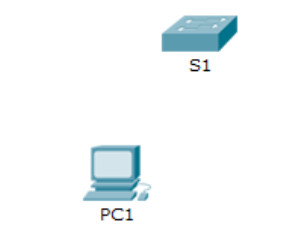
Objetivos
Parte 1: Establecimiento de conexiones básicas, acceso a la CLI y exploración de ayuda
Parte 2: Exploración de los modos EXEC
Parte 3: Configuración del reloj
Aspectos básicos
En esta actividad, practicará las habilidades necesarias para navegar dentro de Cisco IOS, como los distintos modos de acceso de usuario, diversos modos de configuración y comandos comunes que utiliza habitualmente. También practicará el acceso a la ayuda contextual mediante la configuración del comando clock.
Parte 1:Establecimiento de conexiones básicas, acceso a la CLI y exploración de ayuda
En la parte 1 de esta actividad, conectará una PC a un switch mediante una conexión de consola e investigará diferentes modos de comando y características de ayuda.
Paso 1: Conecte la PC1 a S1 mediante un cable de consola.
a. Haga clic en el ícono Conexiones, similar a un rayo, en la esquina inferior izquierda de la ventana de Packet Tracer.
b. Haga clic en el cable de consola celeste para seleccionarlo. El puntero del mouse cambia a lo que parece ser un conector con un cable que cuelga de él.
c. Haga clic en PC1. Aparece una ventana que muestra una opción para una conexión RS-232.
d. Arrastre el otro extremo de la conexión de consola al switch S1 y haga clic en el switch para acceder a la lista de conexiones.
e. Seleccione el puerto de consola para completar la conexión.
Paso 2: Establezca una sesión de terminal con el S1.
a. Haga clic en PC1 y luego en la ficha Escritorio.
b. Haga clic en el ícono de la aplicación Terminal. Verifique que los parámetros predeterminados de la configuración de puertos sean correctos.
¿Cuál es el parámetro de bits por segundo? 9600
c. Haga clic en Aceptar.
d. La pantalla que aparece puede mostrar varios mensajes. En alguna parte de la pantalla tiene que haber un mensaje que diga Press RETURN to get started! (Presione REGRESAR para comenzar). Pulse INTRO.
¿Cuál es la petición de entrada que aparece en la pantalla? S1>
Paso 3: Examine la ayuda de IOS.
a. El IOS puede proporcionar ayuda para los comandos según el nivel al que se accede. La petición de entrada que se muestra actualmente se denomina Modo EXEC del usuario y el dispositivo está esperando un comando. La forma más básica de solicitar ayuda es escribir un signo de interrogación (?) en la petición de entrada para mostrar una lista de comandos.
S1> ?
¿Qué comando comienza con la letra “C”? connect
b. En la petición de entrada, escriba t, seguido de un signo de interrogación (?).
S1> t?
¿Qué comandos se muestran? telnet terminal traceroute
c. En la petición de entrada, escriba te, seguido de un signo de interrogación (?).
S1> te?
¿Qué comandos se muestran? telnet terminal
Este tipo de ayuda se conoce como Ayuda contextual. Proporciona más información a medida que se expanden los comandos.
Parte 2:Exploración de los modos EXEC
En la parte 2 de esta actividad, debe cambiar al modo EXEC privilegiado y emitir comandos adicionales.
Paso 1: Ingrese al modo EXEC privilegiado.
a. En la petición de entrada, escriba el signo de interrogación (?).
S1> ?
¿Qué información de la que se muestra describe el comando enable? Active los comandos privilegiados.
b. Escriba en y presione la tecla Tabulación.
S1> en<Tab>
¿Qué se muestra después de presionar la tecla Tabulación? enable
Esto se denomina completar un comando o completar la tabulación. Cuando se escribe parte de un comando, la tecla Tabulación se puede utilizar para completar el comando parcial. Si los caracteres que se escriben son suficientes para formar un comando único, como en el caso del comando enable, se muestra la parte restante.
¿Qué ocurriría si escribiera te<Tab> en la petición de entrada?
Habría más de un comando que comienza con las letras “te”, dado que “te” no proporciona suficientes caracteres para formar un comando único. Los caracteres continuarán apareciendo, y se le solicitará al usuario que introduzca más caracteres para formar el comando único.
c. Introduzca el comando enable y presione INTRO. ¿Cómo cambia la petición de entrada?
Cambia de S1> a S1#, que indica el modo EXEC privilegiado.
d. Cuando se le solicite, escriba el signo de interrogación (?).
S1# ?
Antes había un comando que comenzaba con la letra “C” en el modo EXEC del usuario. ¿Cuántos comandos se muestran ahora que está activo el modo EXEC privilegiado? (Ayuda: puede escribir c? para que aparezcan solo los comandos que comienzan con la letra “C”)
5: clear, clock, configure, connect y copy
Paso 2: Ingrese en el modo de configuración global.
a. Cuando se encuentra en el modo EXEC privilegiado, uno de los comandos que comienza con la letra “C” es configure. Escribe el comando completo o una parte suficiente como para que sea único. Presione la tecla <Tabulación> para emitir el comando y presione la tecla INTRO.
S1# configure
¿Cuál es el mensaje que se muestra?
Configuring from terminal, memory, or network [terminal]? (Configurando desde terminal, memoria o red [terminal]?)
b. Presione Intro para aceptar el parámetro predeterminado que se encuentra entre corchetes [terminal].
¿Cómo cambia la petición de entrada? S1(config)#
c. Esto se denomina “modo de configuración global”. Este modo se analizará en más detalle en las próximas actividades y prácticas de laboratorio. Por el momento, escriba end, exit o Ctrl-Z para volver al modo EXEC privilegiado.
S1(config)# exit S1#
Parte 3: Configuración del reloj
Paso 1: Utilice el comando clock.
a. Utilice el comando clock para explorar en más detalle la ayuda y la sintaxis de comandos. Escriba showclock en la petición de entrada de EXEC privilegiado.
S1# show clock
¿Qué información aparece en pantalla? ¿Cuál es el año que se muestra?
UTC Mon Mar 1 1993 (UTC lun 1 de marzo de 1993), precedido por las horas, los minutos y segundos desde que el dispositivo se inició. El año es 1993.
b. Utilice la ayuda contextual y el comando clock para establecer la hora del switch en la hora actual. Introduzca el comando clock y presione la tecla Intro.
S1# clock<ENTER>
¿Qué información aparece en pantalla? % Incomplete command
c. El mensaje “% Incomplete command” se regresa a IOS. Esto significa que el comando clock necesita más parámetros. Cuando se necesita más información, se puede proporcionar ayuda escribiendo un espacio después del comando y el signo de interrogación (?).
S1# clock ?
¿Qué información aparece en pantalla? set Configura la hora y la fecha
d. Configure el reloj con el comando clock set. Proceda por el comando un paso a la vez.
S1# clock set ?
¿Qué información se solicita? hh:mm:ss Hora actual
¿Qué información se habría mostrado si solo se hubiera ingresado el comando clock set y no se hubiera solicitado ayuda con el signo de interrogación? % Incomplete command
e. En función de la información solicitada por la emisión del comando clock set ?, introduzca las 3:00 p.m. como hora utilizando el formato de 24 horas, esto será 15:00:00. Revise si se necesitan otros parámetros.
S1# clock set 15:00:00 ?
El resultado devuelve la solicitud de más información:
<1-31> Day of the month MONTH Month of the year
f. Intente establecer la fecha en 01/31/2035 con el formato solicitado. Es posible que para completar el proceso deba solicitar más ayuda mediante la ayuda contextual. Cuando termine, emita el comando show clock para mostrar la configuración del reloj. El resultado del comando debe mostrar lo siguiente:
S1# show clock *15:0:4.869 UTC Tue Jan 31 2035
g. Si no pudo lograrlo, pruebe con el siguiente comando para obtener el resultado anterior:
S1# clock set 15:00:00 31 Jan 2035
Paso 2: Explore los mensajes adicionales del comando.
a. El IOS proporciona diversos resultados para los comandos incorrectos o incompletos. Continúe utilizando el comando clock para explorar los mensajes adicionales con los que se puede encontrar mientras aprende a utilizar el IOS.
b. Emita el siguiente comando y registre los mensajes:
S1# cl
¿Qué información se devolvió? % Ambiguous command: «cl»
S1# clock
¿Qué información se devolvió? % Incomplete command.
S1# clock set 25:00:00
¿Qué información se devolvió?
S1#clock set 25:00:00
^
% Invalid input detected at '^' marker.
S1# clock set 15:00:00 32
¿Qué información se devolvió?
S1#clock set 15:00:00 32
^
% Invalid input detected at '^' marker.
Tabla de calificación sugerida
| Sección de la actividad | Ubicación de la consulta | Posibles puntos | Puntos obtenidos |
|---|---|---|---|
| Parte 1: Establecimiento de conexiones básicas, acceso a la CLI y exploración de ayuda | Paso 2b | 5 | |
| Paso 2d | 5 | ||
| Paso 3a | 5 | ||
| Paso 3b | 5 | ||
| Paso 3c | 5 | ||
| Total de la parte 1 | 25 | ||
| Parte 2: Exploración de los modos EXEC | Paso 1a | 5 | |
| Paso 1b | 5 | ||
| Paso 1c | 5 | ||
| Paso 1d | 5 | ||
| Paso 2a | 5 | ||
| Paso 2b | 5 | ||
| Total de la parte 2 | 30 | ||
| Parte 3: Configuración del reloj | Paso 1a | 5 | |
| Paso 1b | 5 | ||
| Paso 1c | 5 | ||
| Paso 1d | 5 | ||
| Paso 2b | 5 | ||
| Total de la parte 3 | 25 | ||
| Puntuación de Packet Tracer | 20 | ||
| Puntuación total | 100 | ||
 ExamenRedes – Examen, preguntas y respuestas Redes De Computadores Examenes de Redes
ExamenRedes – Examen, preguntas y respuestas Redes De Computadores Examenes de Redes